728x90
★ 알고리즘 1
- 문서를 클릭하면 해당 위치에 이미지를 추가
■ HTML 코드
X■ CSS 코드
<style>
.item {
position: absolute;
-webkit-user-drag: none; /* 잔상 제거 */
}
</style>■ JavaScript
<script>
let item;
window.onload = function() {
window.onmousedown = function() {
img = document.createElement("img");
img.setAttribute("class", "item");
img.setAttribute("src", "images/m01.png");
img.style.left = (event.clientX - 64) + "px";
img.style.top = (event.clientY - 64) + "px";
document.body.appendChild(img);
}
}
</script>
■ 실행 결과
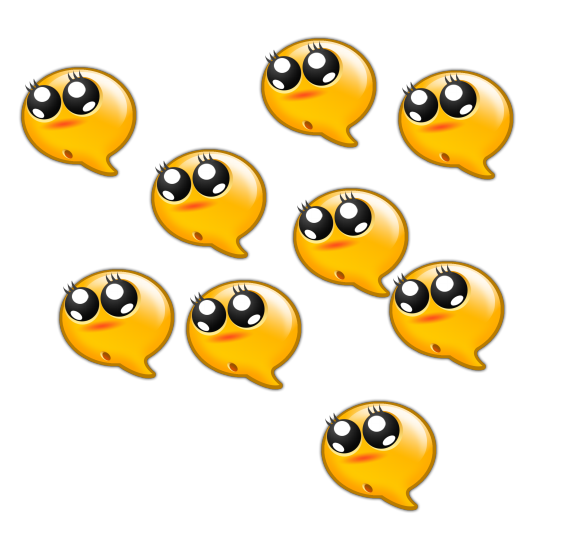
★ 알고리즘 2
- 문서를 클릭하면 해당 위치에 이미지를 추가
- m01.png ~ m10.png 무작위로 추가
- 이미지를 최대 10개까지 출력
- 10개가 넘어가면 오래된 순서대로 삭제
■ HTML 코드
X■ CSS 코드
<style>
.item {
position: absolute;
-webkit-user-drag: none; /* 잔상 제거 */
}
</style>■ JavaScript
<script>
let item;
let imgCount;
let firstImage = null;
let n = 0;
window.onload = function() {
window.onmousedown = function() {
imgCount = 0;
if(n < 9) {
n++;
}else if (n =10) {
n = 1;
}
img = document.createElement("img");
img.setAttribute("class", "item");
img.setAttribute("src", "images/m0" + n + ".png");
img.style.left = (event.clientX - 64) + "px";
img.style.top = (event.clientY - 64) + "px";
document.body.appendChild(img);
//최대 10개까지만
for (var i=0; i<document.body.children.length; i++) {
if (document.body.children[i].nodeName == "IMG") {
if (firstImage == null) {
firstImage = document.body.children[i];
}
imgCount++;
}
}
if(imgCount > 10) {
document.body.removeChild(firstImage);
firstImage = null;
}
}
};
</script>■ 실행 결과

★ 알고리즘 3
- 마우스를 올리면 이미지를 이동.
- 마우스 접근 방향에 따라 이미지 이동 방향을 다르게 함.
■ HTML 코드
<img src="images/m05.png" id="img1">■ CSS 코드
<style>
#main, main {
position : static;
}
#img1 {
position : absolute;
-webkit-user-drag: none; /* 잔상 제거 */
}
</style>■ JavaScript
<script>
var img1;
window.onload = function() {
img1 = document.getElementById("img1");
img1.style.left = "530px";
img1.style.top = "200px";
img1.onmouseover = function() {
var ox = parseInt(img1.style.left);
var oy = parseInt(img1.style.top);
if ((parseInt(event.clientX) >= ox + 60) && parseInt(event.clientX) <= ox + 120) {
img1.style.left = ox - 60 + "px";
}
if ((parseInt(event.clientX) <= ox + 60) && parseInt(event.clientX) >= ox) {
img1.style.left = ox + 60 + "px";
}
if ((parseInt(event.clientY) >= oy + 50) && parseInt(event.clientY) <= oy + 100) {
img1.style.top = oy - 50 + "px";
}
if ((parseInt(event.clientY) <= oy + 50) && parseInt(event.clientY) >= oy) {
img1.style.top = oy + 50 + "px";
}
}
};
</script>■ 실행 결과
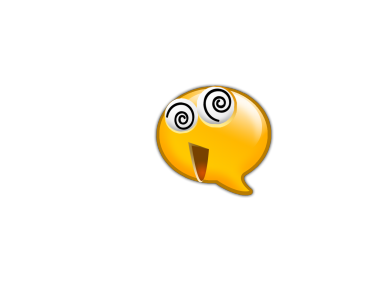
★ 알고리즘 4
- 발자국이 눌려진 곳은 점점 흙이 쌓인다.
- 누르는 횟수가 증가할 수록 배경 이미지를 어둡게 한다.
- td.style.backgroundColor = rgb(n1,n2,n3);
- 완전히 더러워진 칸은 더 이상 누를 수 없다.
■ HTML 코드
<div class="main">
<table id="tbl1">
<tr>
<td class="cell" data-color="255"></td>
<td class="cell" data-color="255"></td>
<td class="cell" data-color="255"></td>
<td class="cell" data-color="255"></td>
<td class="cell" data-color="255"></td>
<td class="cell" data-color="255"></td>
<td class="cell" data-color="255"></td>
<td class="cell" data-color="255"></td>
<td class="cell" data-color="255"></td>
<td class="cell" data-color="255"></td>
</tr>
<tr>
<td class="cell" data-color="255"></td>
<td class="cell" data-color="255"></td>
<td class="cell" data-color="255"></td>
<td class="cell" data-color="255"></td>
<td class="cell" data-color="255"></td>
<td class="cell" data-color="255"></td>
<td class="cell" data-color="255"></td>
<td class="cell" data-color="255"></td>
<td class="cell" data-color="255"></td>
<td class="cell" data-color="255"></td>
</tr>
<tr>
<td class="cell" data-color="255"></td>
<td class="cell" data-color="255"></td>
<td class="cell" data-color="255"></td>
<td class="cell" data-color="255"></td>
<td class="cell" data-color="255"></td>
<td class="cell" data-color="255"></td>
<td class="cell" data-color="255"></td>
<td class="cell" data-color="255"></td>
<td class="cell" data-color="255"></td>
<td class="cell" data-color="255"></td>
</tr>
<tr>
<td class="cell" data-color="255"></td>
<td class="cell" data-color="255"></td>
<td class="cell" data-color="255"></td>
<td class="cell" data-color="255"></td>
<td class="cell" data-color="255"></td>
<td class="cell" data-color="255"></td>
<td class="cell" data-color="255"></td>
<td class="cell" data-color="255"></td>
<td class="cell" data-color="255"></td>
<td class="cell" data-color="255"></td>
</tr>
<tr>
<td class="cell" data-color="255"></td>
<td class="cell" data-color="255"></td>
<td class="cell" data-color="255"></td>
<td class="cell" data-color="255"></td>
<td class="cell" data-color="255"></td>
<td class="cell" data-color="255"></td>
<td class="cell" data-color="255"></td>
<td class="cell" data-color="255"></td>
<td class="cell" data-color="255"></td>
<td class="cell" data-color="255"></td>
</tr>
</table>
</div>■ CSS 코드
<style>
body {
margin: 30px 50px;
}
#tbl1 {
border: 1px solid black;
border-collapse: collapse;
}
#tbl1 td {
border: 1px solid black;
width: 120px;
height: 120px;
}
#tbl1 td img {
display: block;
width: 120px;
height: 120px;
}
</style>■ JavaScript
<script>
var time = 0;
var index = -1;
let cell, btn1;
window.onload = function() {
cell = document.getElementsByClassName("cell");
btn1 = document.getElementById("btn1");
for (var i=0; i<cell.length; i++) {
cell[i].onclick = function() {
if (event.srcElement.nodeName == "TD" ) {
for ( var j=0; j<cell.length; j++) {
cell[j].innerHTML = "";
}
var c = parseInt(event.srcElement.dataset["color"]);
c-=25;
if (c>=0) {
event.srcElement.style.backgroundColor = "rgb(" + c + "," + c + "," + c + ")";
event.srcElement.dataset["color"] = c;
} else {
event.srcElement.onclick = null;
}
event.srcElement.innerHTML = "<img src='images/dog-foot2.png'>";
}
};
}
};
</script>■ 실행 결과
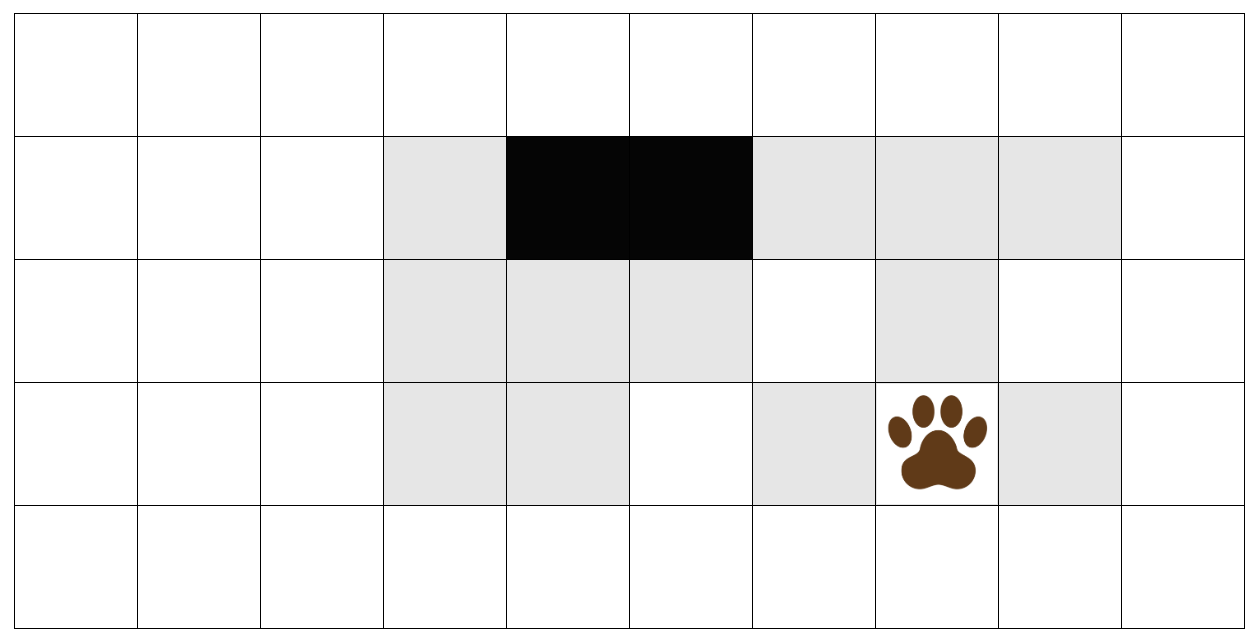
★ 알고리즘 5
- 버튼을 누르면 발자국을 옮긴다.
- 발자국이 지나간 곳은 점점 흙이 쌓인다.
- 완전히 검게 변하면 밝자국을 멈춘다.
- td.style.backgroundColor = rgb(n1, n2, n3);
■ HTML 코드
<input type="button" value="walk" id="btn1">
<hr>
<table id="tbl1">
<tr>
<td class="cell"></td>
<td class="cell"></td>
<td class="cell"></td>
<td class="cell"></td>
<td class="cell"></td>
</tr>
</table>■ CSS 코드
<style>
body {
margin: 20px;
}
#tbl1 {
border: 1px solid black;
border-collapse: collapse;
}
#tbl1 td {
border: 1px solid black;
width: 120px;
height: 120px;
}
#tbl1 td img {
display: block;
width: 120px;
height: 120px;
}
</style>■ JavaScript
<script>
var timer = 0;
var index = -1;
var cell, btn1;
var foot = "left";
var c = 255;
window.onload = function() {
cell = document.getElementsByClassName("cell");
btn1 = document.getElementById("btn1");
btn1.onclick = function() {
timer = setInterval(function() {
if (index > -1) {
cell[index].innerHTML = "";
cell[index].style.backgroundColor = "rgb(" + c + ", " + c + ", " + c + ")";
c-=5;
if(c<0) clearInterval(timer);
}
index++;
if(index == 5) index = 0;
cell[index].innerHTML = "<img src='images/dog-foot2.png'>";
if (foot == "left") foot = "right";
else foot = "left";
}, 300);
};
};
</script>■ 실행 결과

728x90
'웹페이지' 카테고리의 다른 글
| JAVASCRIPT STEP 49 - TRANSITION 알고리즘 - 1 (0) | 2023.04.28 |
|---|---|
| JAVASCRIPT STEP 48 - STYLE 다양한 알고리즘 - 2 (0) | 2023.04.28 |
| JAVASCRIPT STEP 46 - Scroll (0) | 2023.04.28 |
| JAVASCRIPT STEP 45 - Calendar (0) | 2023.04.28 |
| JAVASCRIPT STEP 44 - CSS (0) | 2023.04.28 |
728x90
★ 알고리즘 1
- 문서를 클릭하면 해당 위치에 이미지를 추가
■ HTML 코드
X■ CSS 코드
<style>
.item {
position: absolute;
-webkit-user-drag: none; /* 잔상 제거 */
}
</style>■ JavaScript
<script>
let item;
window.onload = function() {
window.onmousedown = function() {
img = document.createElement("img");
img.setAttribute("class", "item");
img.setAttribute("src", "images/m01.png");
img.style.left = (event.clientX - 64) + "px";
img.style.top = (event.clientY - 64) + "px";
document.body.appendChild(img);
}
}
</script>
■ 실행 결과
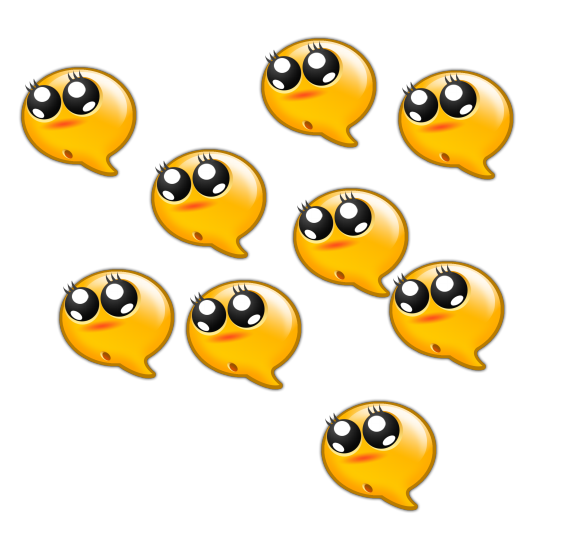
★ 알고리즘 2
- 문서를 클릭하면 해당 위치에 이미지를 추가
- m01.png ~ m10.png 무작위로 추가
- 이미지를 최대 10개까지 출력
- 10개가 넘어가면 오래된 순서대로 삭제
■ HTML 코드
X■ CSS 코드
<style>
.item {
position: absolute;
-webkit-user-drag: none; /* 잔상 제거 */
}
</style>■ JavaScript
<script>
let item;
let imgCount;
let firstImage = null;
let n = 0;
window.onload = function() {
window.onmousedown = function() {
imgCount = 0;
if(n < 9) {
n++;
}else if (n =10) {
n = 1;
}
img = document.createElement("img");
img.setAttribute("class", "item");
img.setAttribute("src", "images/m0" + n + ".png");
img.style.left = (event.clientX - 64) + "px";
img.style.top = (event.clientY - 64) + "px";
document.body.appendChild(img);
//최대 10개까지만
for (var i=0; i<document.body.children.length; i++) {
if (document.body.children[i].nodeName == "IMG") {
if (firstImage == null) {
firstImage = document.body.children[i];
}
imgCount++;
}
}
if(imgCount > 10) {
document.body.removeChild(firstImage);
firstImage = null;
}
}
};
</script>■ 실행 결과

★ 알고리즘 3
- 마우스를 올리면 이미지를 이동.
- 마우스 접근 방향에 따라 이미지 이동 방향을 다르게 함.
■ HTML 코드
<img src="images/m05.png" id="img1">■ CSS 코드
<style>
#main, main {
position : static;
}
#img1 {
position : absolute;
-webkit-user-drag: none; /* 잔상 제거 */
}
</style>■ JavaScript
<script>
var img1;
window.onload = function() {
img1 = document.getElementById("img1");
img1.style.left = "530px";
img1.style.top = "200px";
img1.onmouseover = function() {
var ox = parseInt(img1.style.left);
var oy = parseInt(img1.style.top);
if ((parseInt(event.clientX) >= ox + 60) && parseInt(event.clientX) <= ox + 120) {
img1.style.left = ox - 60 + "px";
}
if ((parseInt(event.clientX) <= ox + 60) && parseInt(event.clientX) >= ox) {
img1.style.left = ox + 60 + "px";
}
if ((parseInt(event.clientY) >= oy + 50) && parseInt(event.clientY) <= oy + 100) {
img1.style.top = oy - 50 + "px";
}
if ((parseInt(event.clientY) <= oy + 50) && parseInt(event.clientY) >= oy) {
img1.style.top = oy + 50 + "px";
}
}
};
</script>■ 실행 결과
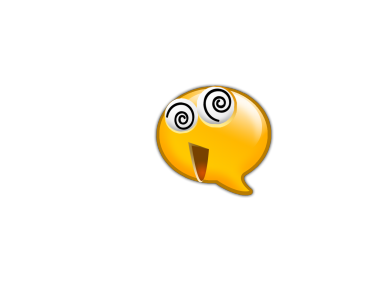
★ 알고리즘 4
- 발자국이 눌려진 곳은 점점 흙이 쌓인다.
- 누르는 횟수가 증가할 수록 배경 이미지를 어둡게 한다.
- td.style.backgroundColor = rgb(n1,n2,n3);
- 완전히 더러워진 칸은 더 이상 누를 수 없다.
■ HTML 코드
<div class="main">
<table id="tbl1">
<tr>
<td class="cell" data-color="255"></td>
<td class="cell" data-color="255"></td>
<td class="cell" data-color="255"></td>
<td class="cell" data-color="255"></td>
<td class="cell" data-color="255"></td>
<td class="cell" data-color="255"></td>
<td class="cell" data-color="255"></td>
<td class="cell" data-color="255"></td>
<td class="cell" data-color="255"></td>
<td class="cell" data-color="255"></td>
</tr>
<tr>
<td class="cell" data-color="255"></td>
<td class="cell" data-color="255"></td>
<td class="cell" data-color="255"></td>
<td class="cell" data-color="255"></td>
<td class="cell" data-color="255"></td>
<td class="cell" data-color="255"></td>
<td class="cell" data-color="255"></td>
<td class="cell" data-color="255"></td>
<td class="cell" data-color="255"></td>
<td class="cell" data-color="255"></td>
</tr>
<tr>
<td class="cell" data-color="255"></td>
<td class="cell" data-color="255"></td>
<td class="cell" data-color="255"></td>
<td class="cell" data-color="255"></td>
<td class="cell" data-color="255"></td>
<td class="cell" data-color="255"></td>
<td class="cell" data-color="255"></td>
<td class="cell" data-color="255"></td>
<td class="cell" data-color="255"></td>
<td class="cell" data-color="255"></td>
</tr>
<tr>
<td class="cell" data-color="255"></td>
<td class="cell" data-color="255"></td>
<td class="cell" data-color="255"></td>
<td class="cell" data-color="255"></td>
<td class="cell" data-color="255"></td>
<td class="cell" data-color="255"></td>
<td class="cell" data-color="255"></td>
<td class="cell" data-color="255"></td>
<td class="cell" data-color="255"></td>
<td class="cell" data-color="255"></td>
</tr>
<tr>
<td class="cell" data-color="255"></td>
<td class="cell" data-color="255"></td>
<td class="cell" data-color="255"></td>
<td class="cell" data-color="255"></td>
<td class="cell" data-color="255"></td>
<td class="cell" data-color="255"></td>
<td class="cell" data-color="255"></td>
<td class="cell" data-color="255"></td>
<td class="cell" data-color="255"></td>
<td class="cell" data-color="255"></td>
</tr>
</table>
</div>■ CSS 코드
<style>
body {
margin: 30px 50px;
}
#tbl1 {
border: 1px solid black;
border-collapse: collapse;
}
#tbl1 td {
border: 1px solid black;
width: 120px;
height: 120px;
}
#tbl1 td img {
display: block;
width: 120px;
height: 120px;
}
</style>■ JavaScript
<script>
var time = 0;
var index = -1;
let cell, btn1;
window.onload = function() {
cell = document.getElementsByClassName("cell");
btn1 = document.getElementById("btn1");
for (var i=0; i<cell.length; i++) {
cell[i].onclick = function() {
if (event.srcElement.nodeName == "TD" ) {
for ( var j=0; j<cell.length; j++) {
cell[j].innerHTML = "";
}
var c = parseInt(event.srcElement.dataset["color"]);
c-=25;
if (c>=0) {
event.srcElement.style.backgroundColor = "rgb(" + c + "," + c + "," + c + ")";
event.srcElement.dataset["color"] = c;
} else {
event.srcElement.onclick = null;
}
event.srcElement.innerHTML = "<img src='images/dog-foot2.png'>";
}
};
}
};
</script>■ 실행 결과
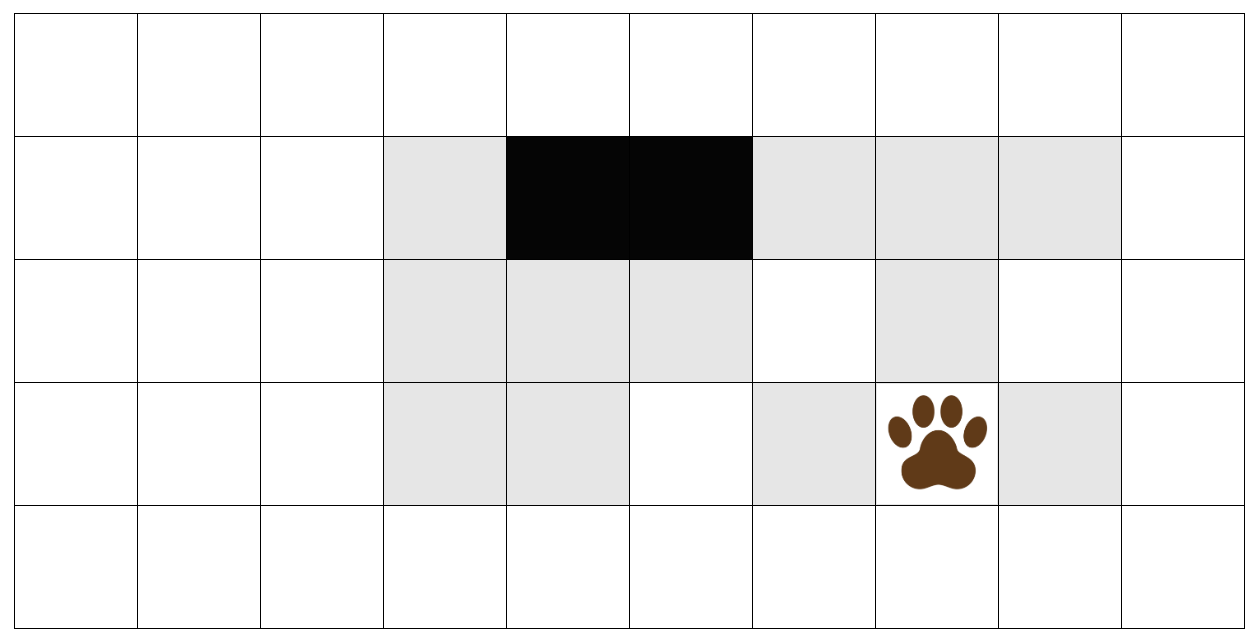
★ 알고리즘 5
- 버튼을 누르면 발자국을 옮긴다.
- 발자국이 지나간 곳은 점점 흙이 쌓인다.
- 완전히 검게 변하면 밝자국을 멈춘다.
- td.style.backgroundColor = rgb(n1, n2, n3);
■ HTML 코드
<input type="button" value="walk" id="btn1">
<hr>
<table id="tbl1">
<tr>
<td class="cell"></td>
<td class="cell"></td>
<td class="cell"></td>
<td class="cell"></td>
<td class="cell"></td>
</tr>
</table>■ CSS 코드
<style>
body {
margin: 20px;
}
#tbl1 {
border: 1px solid black;
border-collapse: collapse;
}
#tbl1 td {
border: 1px solid black;
width: 120px;
height: 120px;
}
#tbl1 td img {
display: block;
width: 120px;
height: 120px;
}
</style>■ JavaScript
<script>
var timer = 0;
var index = -1;
var cell, btn1;
var foot = "left";
var c = 255;
window.onload = function() {
cell = document.getElementsByClassName("cell");
btn1 = document.getElementById("btn1");
btn1.onclick = function() {
timer = setInterval(function() {
if (index > -1) {
cell[index].innerHTML = "";
cell[index].style.backgroundColor = "rgb(" + c + ", " + c + ", " + c + ")";
c-=5;
if(c<0) clearInterval(timer);
}
index++;
if(index == 5) index = 0;
cell[index].innerHTML = "<img src='images/dog-foot2.png'>";
if (foot == "left") foot = "right";
else foot = "left";
}, 300);
};
};
</script>■ 실행 결과

728x90
'웹페이지' 카테고리의 다른 글
| JAVASCRIPT STEP 49 - TRANSITION 알고리즘 - 1 (0) | 2023.04.28 |
|---|---|
| JAVASCRIPT STEP 48 - STYLE 다양한 알고리즘 - 2 (0) | 2023.04.28 |
| JAVASCRIPT STEP 46 - Scroll (0) | 2023.04.28 |
| JAVASCRIPT STEP 45 - Calendar (0) | 2023.04.28 |
| JAVASCRIPT STEP 44 - CSS (0) | 2023.04.28 |
